Tags:蛮牛摄像机,摄像机
蛮牛摄像机pc版是一款由蛮牛科技为旗下的摄像机产品提供的电脑客户端,这款软件可以帮你在电脑上查看摄像机镜头拍摄画面,你可以对监控录像进行编辑,执行删除保留等操作,还可以远程操作摄像头方向,非常方便。
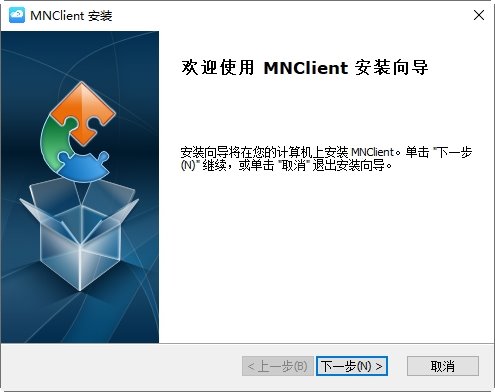
常见问题:
Q1. WiFi设备添加/绑定失败?
添加设备失败,可以选择重新绑定设备,用顶针轻插Reset孔,重置摄像头并重试。在绑定过程中,请注意一下几点:
1. 摄像机启动需要一点时间,大概20秒左右,请确保设备启动完毕,蓝灯开始闪烁或者设备云台转动;
2. 请检查WiFi密码是否正确;
3. 请确保WiFi已经连接上了互联网;
4. 请确保WiFi不是5G路由器;
5. 将手机和摄像机尽量靠近路由器,建议等待配置完成后再将摄像头移致其他位置;
6. 手机音量过大可能影响声波接收,最佳音量范围是60%-70%。
Q2. 4G设备App页面提示设备离线,并且在4G流量界面提示“等待运营商开机”
物联网卡开机需要运营商处理—非工作日或者月初处理会略有延迟,若24小时后仍未开机请联系售后。
Q3. 4G设备app内出现提示“未识别的物联网卡”
请检查app里 我的 - 通用设置 - 地区 ,切换为“中国”。
Q4. 4G设备绑定后不上线
确保设备天线安装接触良好,设备位置4G信号良好,设备通电后自检正常。
Q5. 4G设备使用一段时间后离线
检查设备电源接通,确保并且对应卡号有可使用的有效套餐-如流量消耗完毕或套餐有限时间一过,请在app内重置套餐。
Q6. 4G设备频繁上下线
可通过App内 - 我的 - 设备4G网络检测 工具检测网络信号值 ,确保设备信号值在45以上。
设备使用说明:
Q1. 如何添加设备?
首先确保设备电源供电正常,设备启动,语音播报“欢迎使用”;
1. 点击首页右上角“+”;
2. 直接扫码添加或手动选择添加设备型号;
3. 根据页面文字提示及语音提示,重新绑定添加设备。
Q2. 添加设备失败
添加设备失败,可以选择重新绑定设备,用顶针轻插Reset孔,重置摄像头并重试。在绑定过程中,请注意一下几点:
1. 摄像机启动需要一点时间,大概20秒左右,请确保设备启动完毕,蓝灯开始闪烁;
2. 请检查WiFi密码是否正确;
3. 请确保WiFi已经连接上了互联网;
4. 请确保WiFi不是5G路由器;
5. 将手机和摄像机尽量靠近路由器,建议等待配置完成后再将摄像头移致其他位置;
6. 手机音量过大可能影响声波接收,最佳音量范围是60%-70%。
Q3. 设备为什么要解绑?
1. 您需要把某一账号下的设备绑定到另一账号下时,您需要在当前账号下解绑,并在另一账号下重新绑定;
2. 当您想要把您的设备转送给他人时,需要您解绑设备,由他人绑定。
Q4. 设备解绑后如何重新添加?
1. 点击首页右上角“+”;
2. 直接扫码添加或手动选择添加设备型号;
3. 根据页面文字提示及语音提示,重新绑定添加设备。
Q5. 设备最大支持TF卡
当前设备最大支持128G存储卡——最好使用常见存储卡品牌。
Q6. 内存卡里视频可以通过PC读取吗?
支持在手机客户端回放和查看视频。
另外我们有专门的软件可以观看存储卡内的视频。
Q7. 摄像机对WiFi的要求
1. 建议选择信号较强的WiFi;
2. 目前摄像机不支持5GHz频段的WiFi;请让设备连接2.4GHz频段的WiFi;
3. 摄像机暂不支持WPA/WPA2企业级的WiFi;
4. 建议连接非桥接的WiFi,如果您家的WiFi是桥接的,可能会导致您的网络不稳定。
Q8. 摄像机有杂音
1. 如果对讲或开启声音时手机扬声器距离摄像机很近,会产生回音,建议关闭声音或放低手机音量并拉大手机与摄像机的距离;
2. 安装摄像机时,不要安装在家电产品附近,会产生干扰,引起杂音。
Q9. WiFi枪机和WiFi P2摇头机,插入内存卡后信息读不出来
WiFi枪机和WiFi P2摇头机不支持在设备通电的情况下插入内存卡;插入后需要手动断电和重新接通电源。


 Radmin Server汉化免费绿色版v3.5.2.1中文完整版10-18
Radmin Server汉化免费绿色版v3.5.2.1中文完整版10-18 网络主机检测工具(SiteMonitor Enterprise)v4.0免费版5-9
网络主机检测工具(SiteMonitor Enterprise)v4.0免费版5-9 TeamViewer单文件绿色破解版V13.0.6447.0最新免费版3-27
TeamViewer单文件绿色破解版V13.0.6447.0最新免费版3-27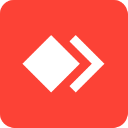 远程桌面控制软件(AnyDesk)v5.5.3 中文官方版4-10
远程桌面控制软件(AnyDesk)v5.5.3 中文官方版4-10 维护大师远程管理端v7.0官方版5-21
维护大师远程管理端v7.0官方版5-21 Radmin Server Lite汉化中文免费版v3.5.2.1绿色版10-18
Radmin Server Lite汉化中文免费版v3.5.2.1绿色版10-18 CAM360新版电脑版V1.0官方版5-18
CAM360新版电脑版V1.0官方版5-18 楼月LSC局域网屏幕监控系统v4.3官方版10-27
楼月LSC局域网屏幕监控系统v4.3官方版10-27 萤石云视频监控电脑版V3.2.3.0509去广告版2-8
萤石云视频监控电脑版V3.2.3.0509去广告版2-8 浮云活体监控软件1.0.2官方版11-14
浮云活体监控软件1.0.2官方版11-14 TeacherPP手机教鞭V1.6电脑端 | 24.2M
TeacherPP手机教鞭V1.6电脑端 | 24.2M 360流量监控模块绿色版 | .66MB
360流量监控模块绿色版 | .66MB seetong电脑监控软件v1.8.0.38 PC版 | 5.1M
seetong电脑监控软件v1.8.0.38 PC版 | 5.1M HYPlayer摄像机网页以及安装视频插件V1.0.0.10绿色版 | 1.2M
HYPlayer摄像机网页以及安装视频插件V1.0.0.10绿色版 | 1.2M 易快网维服务端v7.5.0.0官方最新版 | 23.4M
易快网维服务端v7.5.0.0官方最新版 | 23.4M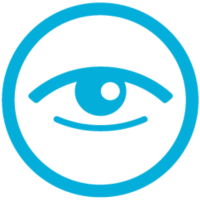 3389远程连接管理器RemoteControlV1.2绿色版 | 1.6M
3389远程连接管理器RemoteControlV1.2绿色版 | 1.6M 1系列NVR-PC监控客户端套件官方版 | 29.5M
1系列NVR-PC监控客户端套件官方版 | 29.5M 向日葵远程控制被控端V10.5.0.29613 简体中文版 | 7.1M
向日葵远程控制被控端V10.5.0.29613 简体中文版 | 7.1M
软件评论 请自觉遵守互联网相关政策法规,评论内容只代表网友观点,与本站立场无关!
网友评论